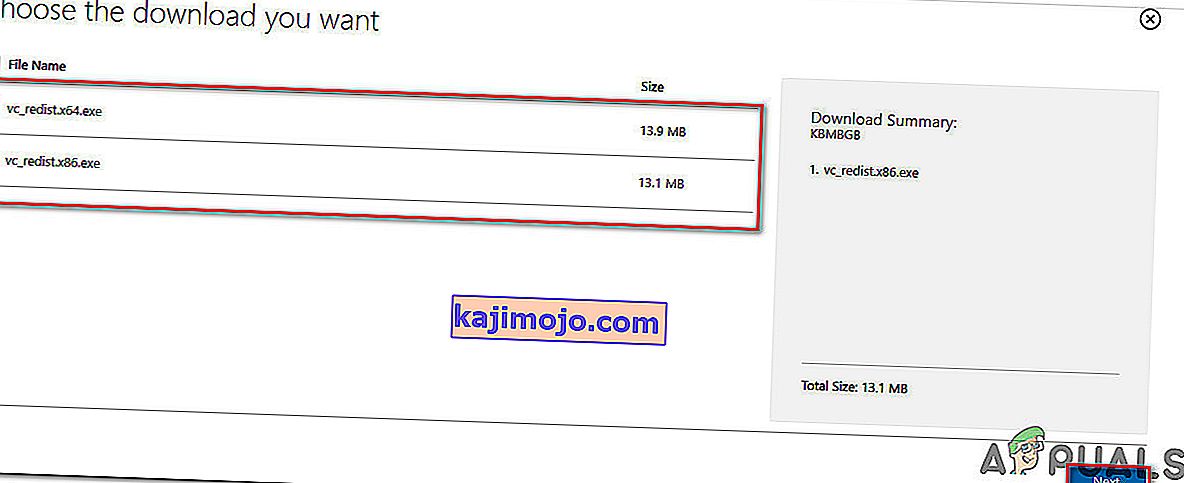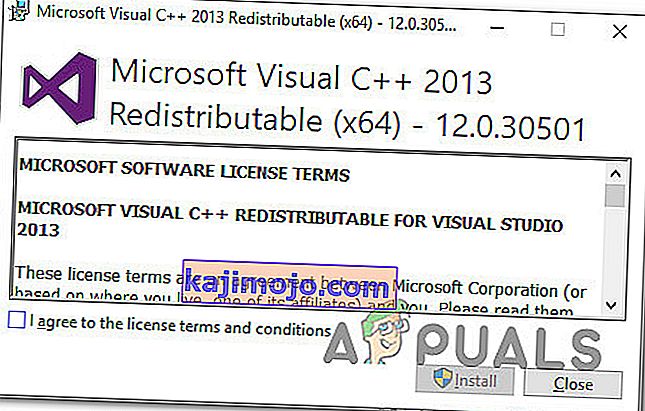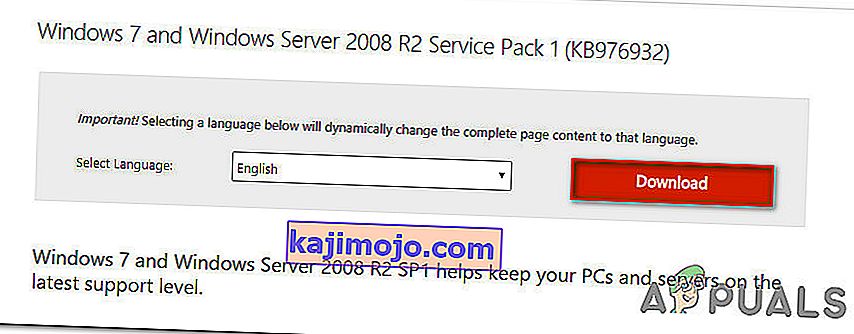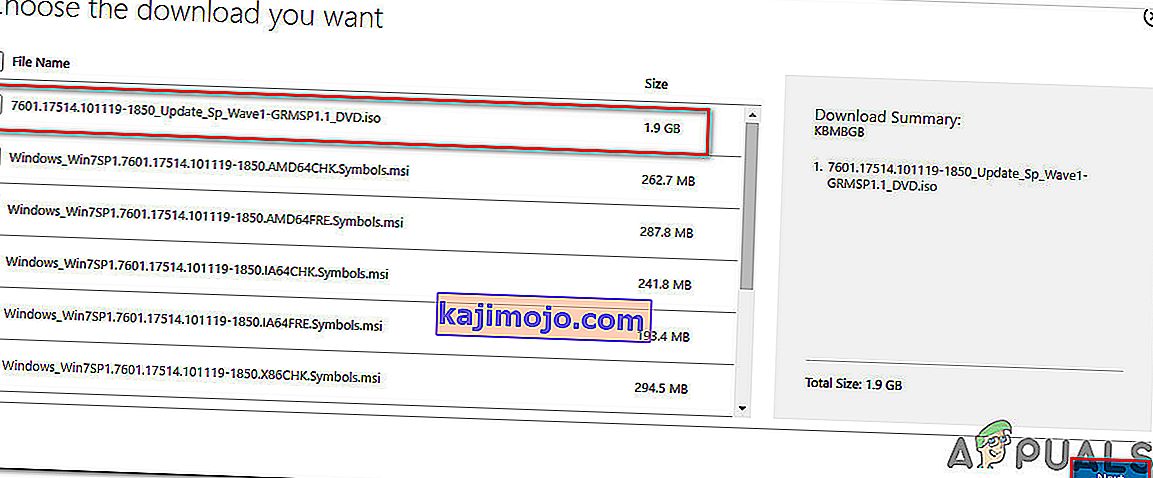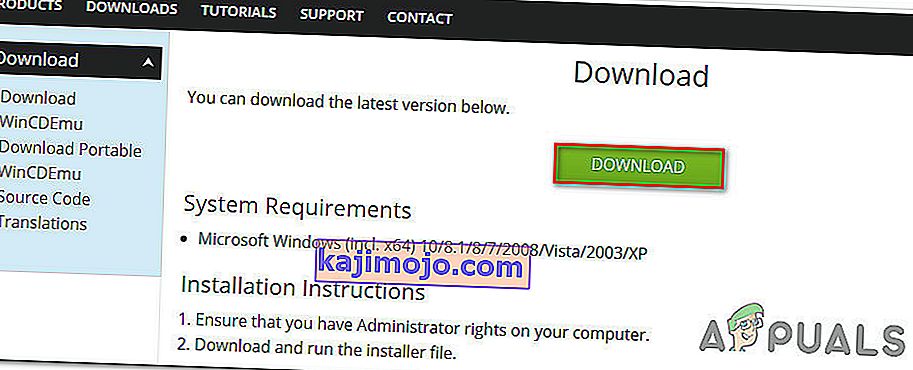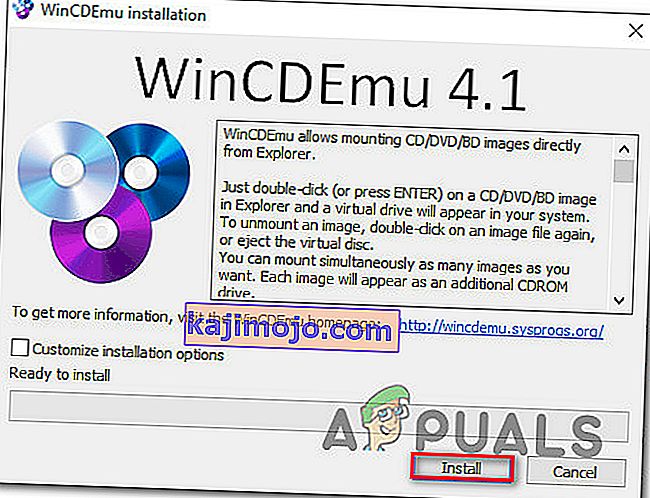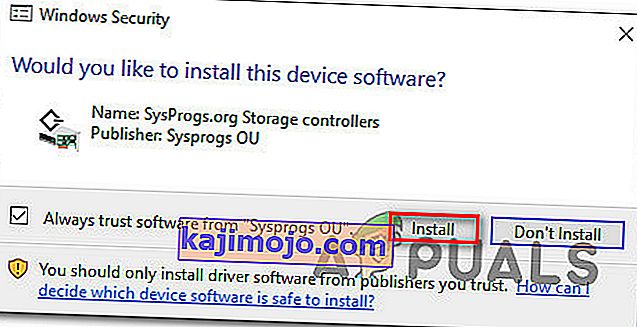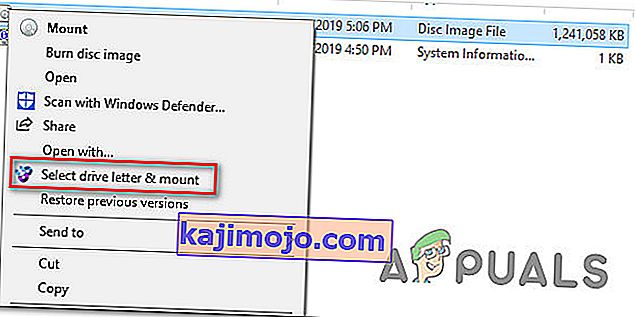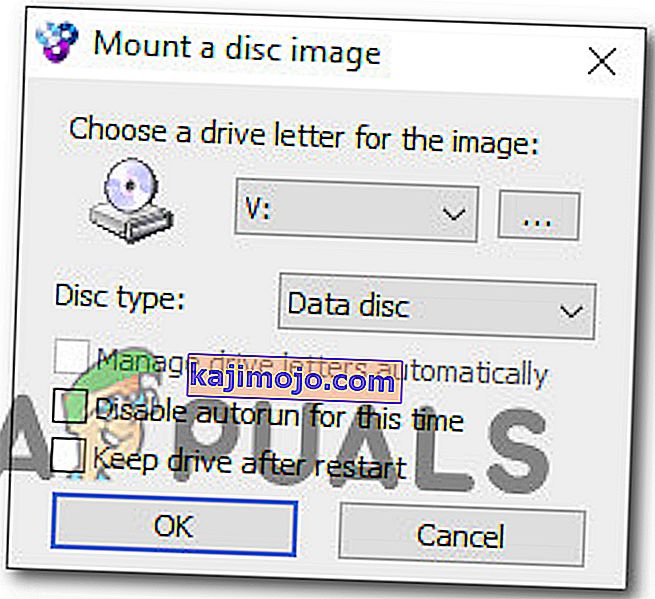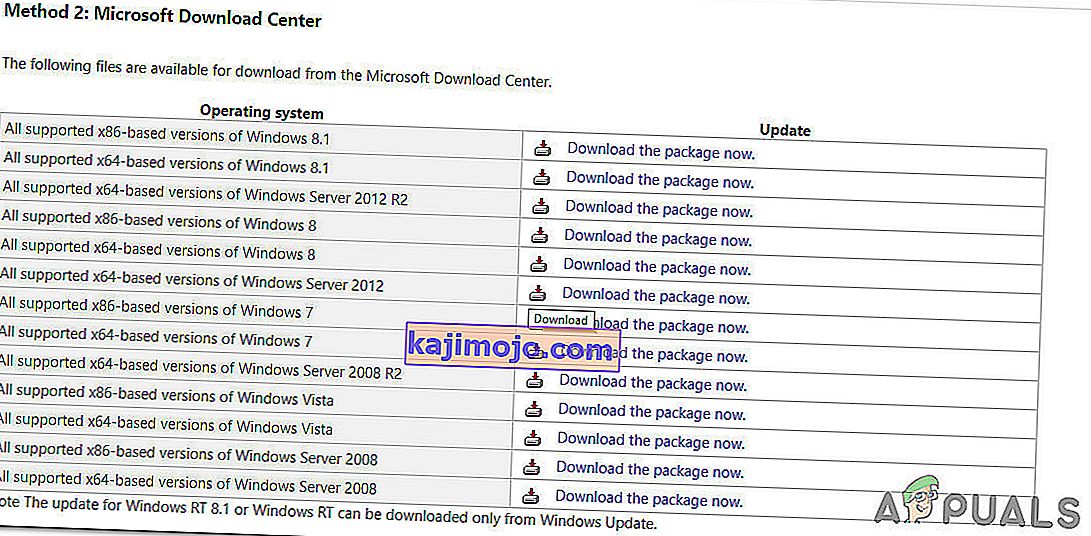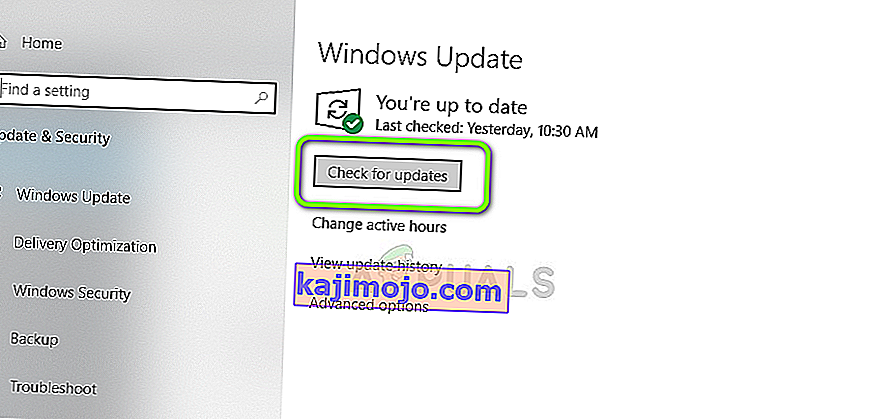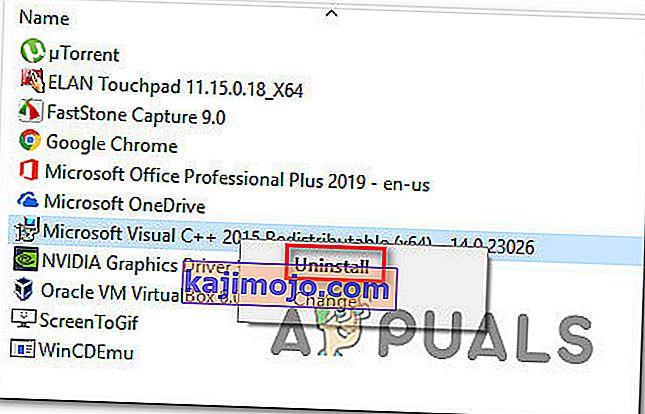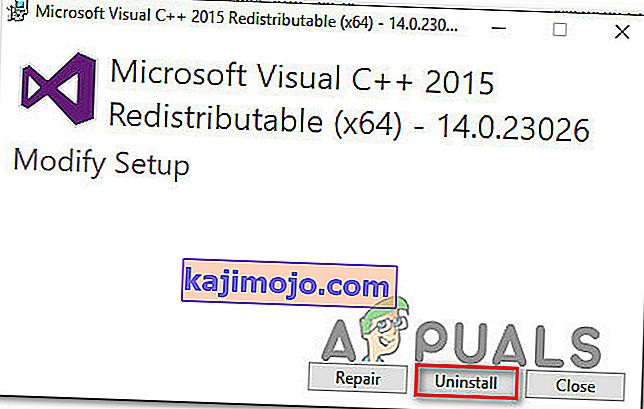ผู้ใช้หลายคนมีรายงานการรับ0x80240017 ข้อผิดพลาดที่ไม่ระบุเมื่อพยายามที่จะติดตั้งVisual C ++ Redistributable แพคเกจสำหรับ Visual Studio 2013หรือVisual C ++ Redistributable แพคเกจสำหรับ Visual Studio 2015 ปัญหานี้ไม่ได้เกิดขึ้นเฉพาะกับ Windows รุ่นใดรุ่นหนึ่งเนื่องจากมีรายงานว่าเกิดขึ้นใน Windows 7, Windows 8.1 และ Windows 10

อะไรทำให้เกิดข้อผิดพลาด '0x80240017 Unspecified Error'
เราตรวจสอบปัญหานี้โดยดูจากรายงานของผู้ใช้ต่างๆและกลยุทธ์การซ่อมแซมที่ใช้ในการแก้ไขปัญหา จากสถานการณ์ทั่วไปบางส่วนที่เราสามารถค้นพบได้มีผู้กระทำผิดทั่วไปบางส่วนที่ต้องรับผิดชอบต่อการปรากฏข้อความแสดงข้อผิดพลาดนี้
- ผู้ใช้กำลังพยายามติดตั้งแพคเกจ Redist Visual C ++ ที่ไม่สมบูรณ์โดยส่วนใหญ่ข้อผิดพลาดเฉพาะนี้เกิดขึ้นเนื่องจากผู้ใช้พยายามติดตั้งแพคเกจโดยใช้ตัวติดตั้งที่ไม่สมบูรณ์ / เสียหาย โดยทั่วไปจะรายงานว่าเกิดขึ้นกับโปรแกรมติดตั้งแอปพลิเคชันที่จัดหาผู้ใช้ด้วยแพ็คเกจ Visual C ++ ในกรณีนี้วิธีแก้ไขคือดาวน์โหลด Visual C ++ เวอร์ชันเต็มจากเว็บไซต์ของ Microsoft
- ติดตั้งแพคเกจ Visual C ++ redist บน Windows v6.1 - ข้อความแสดงข้อผิดพลาดนี้ยังรายงานว่าเกิดขึ้นในอินสแตนซ์เหล่านั้นที่ระบบปฏิบัติการเป้าหมายคือ Windows v6.1 ปัญหานี้เกิดขึ้นเนื่องจากแพคเกจได้รับการออกแบบให้ติดตั้งบน Windows 7 ขึ้นไปเท่านั้น ในกรณีนี้วิธีแก้ไขคือการอัปเกรดเพื่อติดตั้ง Service Pack 1
- คอมพิวเตอร์ไม่มีการอัปเดต Universal C Runtime - คุณอาจพบข้อความแสดงข้อผิดพลาดหากเวอร์ชัน Windows ของคุณไม่มีการอัปเดต Universal C Runtime โดยทั่วไปจะรายงานว่ามีผลในสถานการณ์ที่พบข้อผิดพลาดเมื่อติดตั้งการแจกจ่าย Python
- Windows Update ได้ดาวน์โหลดแพ็คเกจ Visual C ++ redist แล้ว - ข้อความแสดงข้อผิดพลาดยังสามารถพบได้หากคอมโพเนนต์ของ Windows Update สามารถดาวน์โหลดแพ็คเกจVisual C ++ ที่ต้องการได้ แต่ยังไม่สามารถติดตั้งได้ ในกรณีนี้วิธีแก้ไขคือติดตั้งการอัปเดตที่รอดำเนินการ
- การติดตั้ง Visual C ++ ที่แจกจ่ายต่อได้เสียหาย / ไม่สมบูรณ์ - ข้อผิดพลาดนี้ยังสามารถพบได้หากผู้ใช้มีการติดตั้ง Visual C ++ ที่มีอยู่ซึ่งเสียหายหรือไม่สมบูรณ์ ในกรณีนี้วิธีแก้ไขคือถอนการติดตั้งการติดตั้ง Visual C ++ ที่มีอยู่ก่อนที่จะติดตั้งใหม่ที่ต้องการจากหน้าดาวน์โหลดอย่างเป็นทางการ
หากคุณกำลังพยายามแก้ไขข้อความแสดงข้อผิดพลาดนี้บทความนี้จะรวบรวมขั้นตอนการแก้ปัญหาที่ได้รับการยืนยัน ด้านล่างนี้คุณจะพบวิธีการต่างๆมากมายที่ผู้ใช้รายอื่นที่อยู่ในสถานการณ์เดียวกันใช้ในการแก้ไขปัญหา
หากคุณต้องการให้มีประสิทธิภาพมากที่สุดเราขอแนะนำให้คุณทำตามวิธีการด้านล่างตามลำดับ ในที่สุดคุณควรสะดุดกับชุดคำแนะนำที่จะช่วยคุณแก้ไขปัญหาในเครื่องของคุณ
วิธีที่ 1: การดาวน์โหลดแพ็คเกจการติดตั้ง Visual C ++ Redistributable Package
เนื่องจากปัญหาส่วนใหญ่เกิดขึ้นหลังจากที่โปรแกรมติดตั้งแอปพลิเคชันขอให้คุณติดตั้ง Visual C ++ Redistributable Package จึงมีโอกาสที่โปรแกรมติดตั้งจะล้าสมัยหรือดาวน์โหลดไม่ถูกต้อง
ผู้ใช้หลายคนพบว่าตัวเองตกอยู่ในสถานการณ์ที่คล้ายคลึงกันได้รายงานว่าปัญหาได้รับการแก้ไขแล้วหลังจากที่พวกเขาดาวน์โหลดVisual C ++ Redistributable Package อีกครั้งจากช่องทางการ สำหรับบางคน 0x80240017 Unspecified Error จะไม่กลับมาเมื่อพวกเขาลองติดตั้งจากตัวติดตั้งที่เพิ่งดาวน์โหลดมา
นี่คือคำแนะนำโดยย่อเกี่ยวกับการดาวน์โหลดและติดตั้งVisual C ++ Redistributable Package ที่จำเป็นจากเซิร์ฟเวอร์ของ Microsoft:
- ไปที่ลิงค์ดาวน์โหลดที่ใช้กับVisual C ++ Redistributable Packageที่คุณต้องติดตั้ง:
Visual C ++ Redistributable Package สำหรับ Visual Studio 2013 - ลิงค์ดาวน์โหลด
Visual C ++ Redistributable Package สำหรับ Visual Studio 2015 - ลิงค์ดาวน์โหลด
- เมื่อคุณไปที่หน้าดาวน์โหลดให้เลือกภาษาการติดตั้งและคลิกที่ปุ่มดาวน์โหลดเพื่อเริ่มการดาวน์โหลด

- เลือกโปรแกรมติดตั้งที่ถูกต้องตามสถาปัตยกรรมระบบปฏิบัติการของคุณ เลือกช่องที่เกี่ยวข้องกับvc-redist.x64.exeหากคุณมี Windows เวอร์ชัน 64 บิตหรือกล่องvc-redist.x64.exeหากคุณใช้ 32 บิต จากนั้นกดNextเพื่อเริ่มการดาวน์โหลด
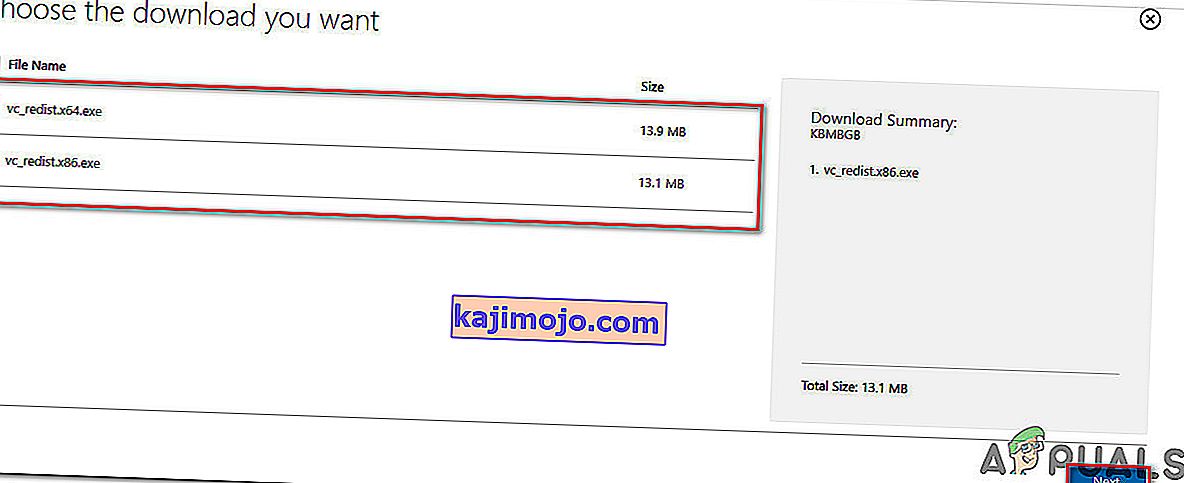
- เปิดปฏิบัติการการติดตั้งและปฏิบัติตามคำแนะนำบนหน้าจอเพื่อทำการติดตั้งให้เสร็จสิ้น
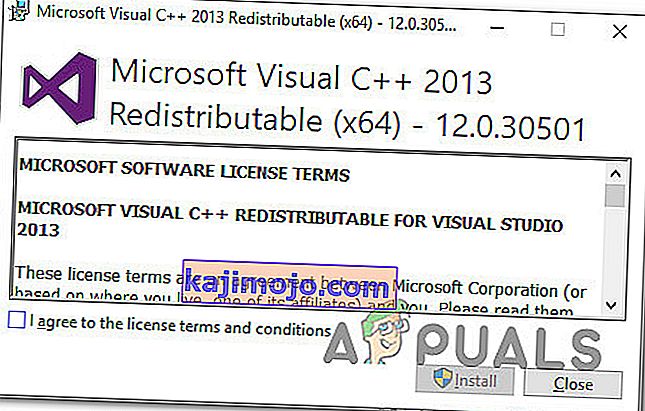
หากคุณยังคงพบข้อผิดพลาด 0x80240017 Unspecified Error ให้เลื่อนลงไปที่วิธีการถัดไปด้านล่าง
วิธีที่ 2: การติดตั้ง Windows 7 Service Pack 1 (ถ้ามี)
ตามที่ผู้ใช้บางรายรายงานปัญหานี้อาจเกิดขึ้นได้หากคุณพยายามติดตั้ง Visual C ++ Redistributable Packages สำหรับ Visual Studio 2013หรือ2015บนWindows v6.1 (Build 7600: Service Pack 0) ในกรณีนี้ข้อผิดพลาดเกิดขึ้นเนื่องจากแพ็คเกจที่แจกจ่ายต่อได้ทั้งสองชุดได้รับการออกแบบให้ติดตั้งบน Windows 7 Service Pack 1 ขึ้นไป
ผู้ใช้สองรายพบว่าตัวเองอยู่ในสถานการณ์คล้ายกันได้รายงานว่าปัญหาได้รับการแก้ไขแล้วหลังจากติดตั้ง Service Pack 1 นี่คือคำแนะนำโดยย่อเกี่ยวกับวิธีการดำเนินการ
- ไปที่ลิงก์นี้ ( ที่นี่ ) เลือกภาษาของคุณและกดดาวน์โหลดปุ่มดาวน์โหลด Service Pack 1
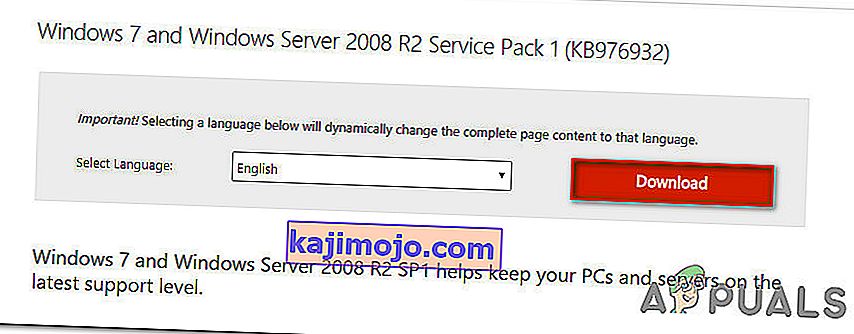
- จากหน้าจอถัดไปให้ยกเลิกการเลือกอย่างอื่นนอกเหนือจากไฟล์ ISO หลัก เมื่อคุณทำเสร็จแล้วให้กดปุ่มถัดไปเพื่อเริ่มการดาวน์โหลด
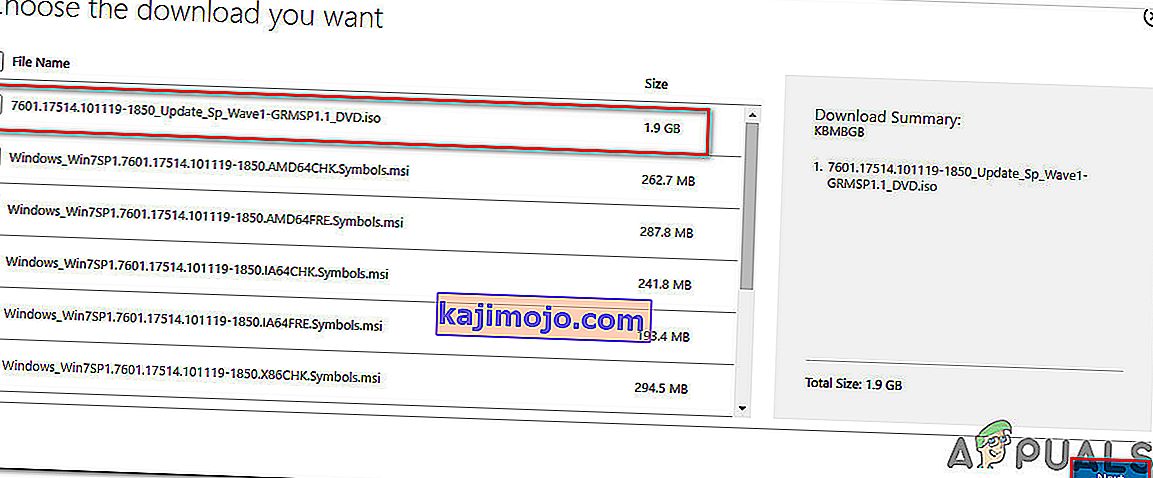
- เมื่อไฟล์ ISO ได้รับการดาวน์โหลดไปที่ลิงก์นี้ ( ที่นี่ ) และคลิกที่ปุ่มดาวน์โหลดเพื่อดาวน์โหลดเครื่องมือ WinCDEMU 4.1 เราจะใช้เครื่องมือนี้เพื่อใช้การอัปเกรด Service Pack 1
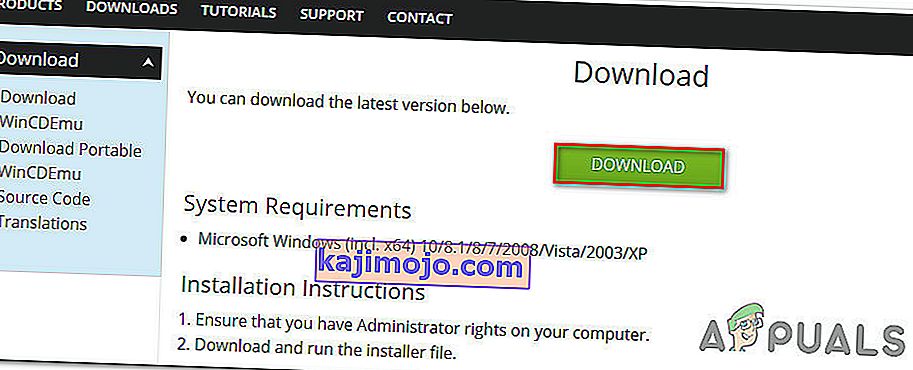
- เปิดปฏิบัติการการติดตั้งWinCDEmuและกดปุ่มติดตั้งเพื่อตั้งค่าเครื่องมือบนคอมพิวเตอร์ของคุณ
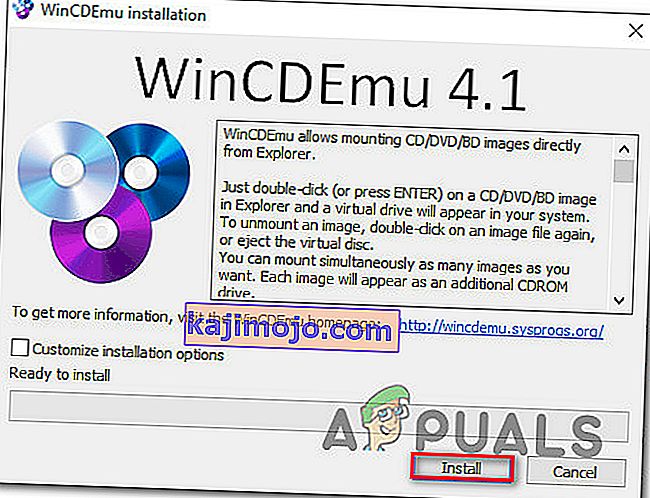
- เมื่อติดตั้งเครื่องมือแล้วให้คลิกที่ติดตั้งเพื่อเพิ่มซอฟต์แวร์ระบบที่ต้องการ
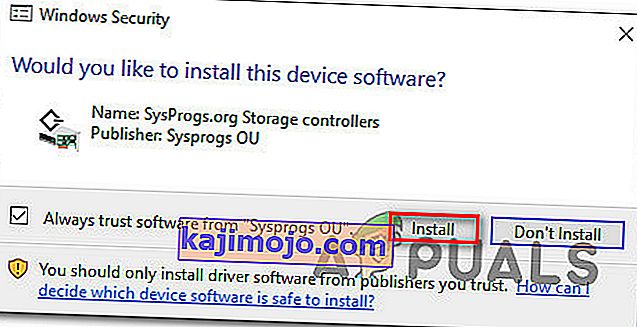
- รีสตาร์ทคอมพิวเตอร์เพื่อทำการติดตั้ง WindowsCDEmu ให้เสร็จสมบูรณ์
- เมื่อเริ่มต้นถัดไปเสร็จสมบูรณ์แล้วนำทางไปยังสถานที่ที่คุณดาวน์โหลดไฟล์ Iso (ในขั้นตอนที่ 2) คลิกขวาบนและเลือกเลือกตัวอักษรและคนขับรถติด
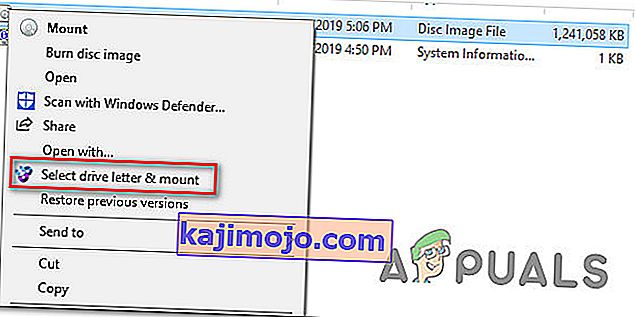
- เลือกตัวอักษรของไดรฟ์ที่คุณจะสร้างชุดประเภทแผ่นดิสก์เพื่อแผ่นดิสก์ข้อมูลและคลิกตกลงจะติดISOไฟล์
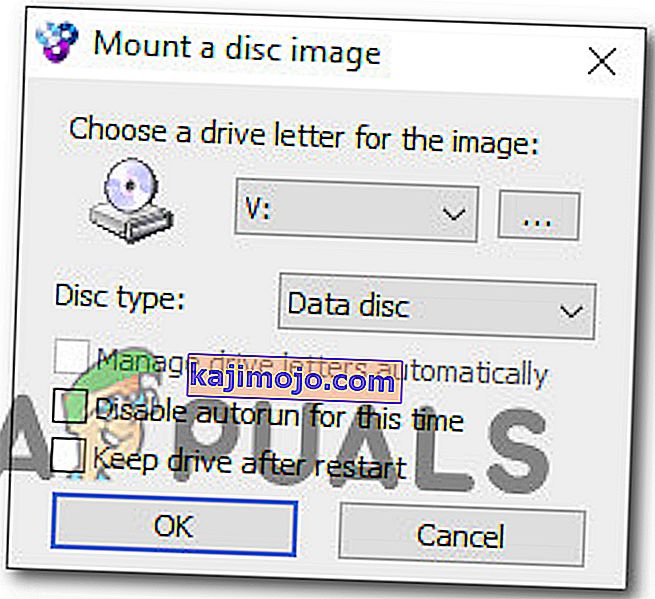
- เมื่อติดตั้งอิมเมจ Windows 7 Service Pack 1 ให้ทำตามคำแนะนำบนหน้าจอเพื่อทำการติดตั้งให้เสร็จสิ้น
- เมื่อติดตั้ง Service Pack 1 แล้วให้รีสตาร์ทเครื่องคอมพิวเตอร์อีกครั้งและดูว่าข้อความแสดงข้อผิดพลาดได้รับการแก้ไขแล้วหรือไม่โดยพยายามติดตั้งVisual C ++ Redistributable Packageอีกครั้ง
หากคุณยังคงพบข้อผิดพลาด 0x80240017 Unspecified Error ให้เลื่อนลงไปที่วิธีการถัดไปด้านล่าง
วิธีที่ 3: การติดตั้งอัพเดต Universal C Runtime
ผู้ใช้สองรายที่ได้รับข้อผิดพลาดนี้หลังจากถูกกระตุ้นโดยโปรแกรมติดตั้งของ Python (หรือแอปพลิเคชันอื่น) ให้ติดตั้งแพ็คเกจ redist ได้รายงานว่าปัญหาได้รับการแก้ไขแล้วเมื่อพวกเขาติดตั้งการอัปเดตUniversal C Runtime ที่ใช้กับ Windows เวอร์ชันของตน
นี่คือคำแนะนำโดยย่อในการดำเนินการนี้:
- ไปที่ลิงค์นี้ ( ที่นี่ ) เลื่อนลงไปที่วิธีที่ 2 และดาวน์โหลดแพ็คเกจการอัปเดตที่ใช้กับเวอร์ชัน Windows ของคุณ
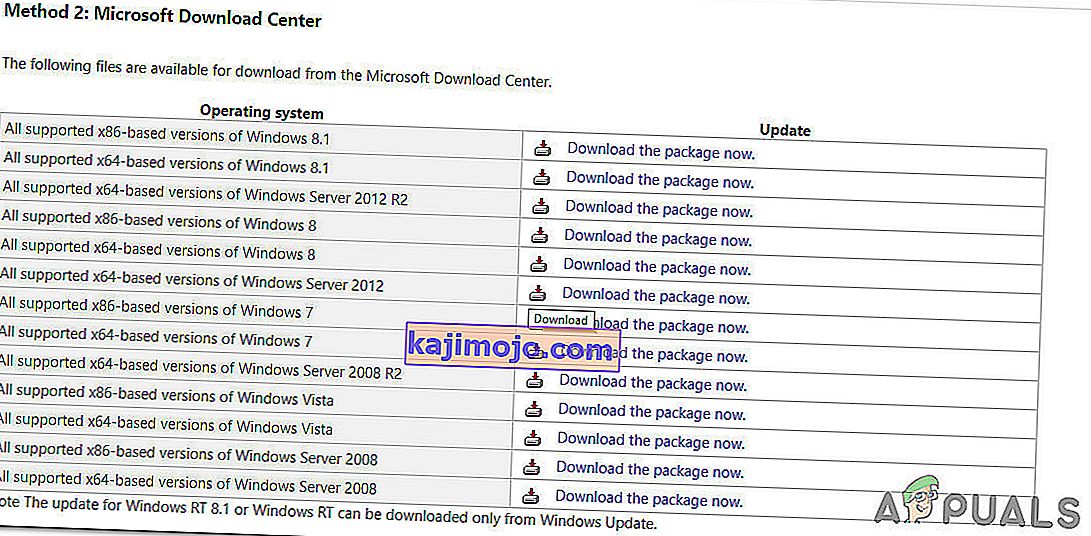
- จากหน้าจอถัดไปเลือกภาษาที่คุณต้องการแล้วคลิกปุ่มดาวน์โหลดเพื่อเริ่มการดาวน์โหลด

- เปิดปฏิบัติการการติดตั้งและปฏิบัติตามคำแนะนำบนหน้าจอเพื่อติดตั้งอัพเดต Universal C Runtime เมื่อกระบวนการเสร็จสมบูรณ์ให้รีสตาร์ทคอมพิวเตอร์และดูว่าข้อความแสดงข้อผิดพลาดได้รับการแก้ไขหรือไม่เมื่อเริ่มต้นครั้งถัดไป
หากคุณยังคงพบ ' 0x80240017 Unspecified Error'ในการเริ่มต้นครั้งถัดไปให้เลื่อนลงไปที่วิธีการถัดไปด้านล่าง
วิธีที่ 4: การติดตั้งการอัปเดต Windows ที่รอดำเนินการ
ผู้ใช้สองรายที่พบ ' 0x80240017 Unspecified Error'เมื่อพยายามติดตั้งแพ็คเกจ Visual C ++ redistหลังจากได้รับแจ้งให้ดำเนินการโดย Python (หรือการแจกจ่ายที่คล้ายกัน) ได้รายงานว่าปัญหาได้รับการแก้ไขแล้วหลังจากติดตั้ง Windows ที่รอดำเนินการ การปรับปรุง
ตามที่ปรากฎปัญหาเฉพาะนี้อาจเกิดขึ้นได้หากมีการดาวน์โหลดแพคเกจ Visual C ++ redist โดยคอมโพเนนต์ Windows Update แต่ไม่ได้ติดตั้ง
หากสถานการณ์นี้ใช้ได้กับสถานการณ์ปัจจุบันของคุณให้ทำตามขั้นตอนด้านล่างเพื่อติดตั้งการอัปเดต Windows ที่รอดำเนินการและแก้ไข ' 0x80240017 Unspecified Error':
- กดปุ่มWindows + Rเพื่อเปิดกล่องโต้ตอบเรียกใช้ จากนั้นพิมพ์“ ms-settings: windowsupdate ” แล้วกดEnterเพื่อเปิดหน้าจอWindows Updateของแอปการตั้งค่า

หมายเหตุ:หากคุณใช้ Windows เวอร์ชันเก่ากว่า Windows 10 ให้ใช้คำสั่ง“ wuapp” แทน
- ภายในหน้าจอ Windows Update ให้คลิกที่Check for updatesจากนั้นปฏิบัติตามคำแนะนำบนหน้าจอเพื่อติดตั้งการอัปเดต Windows ที่รอดำเนินการทั้งหมด
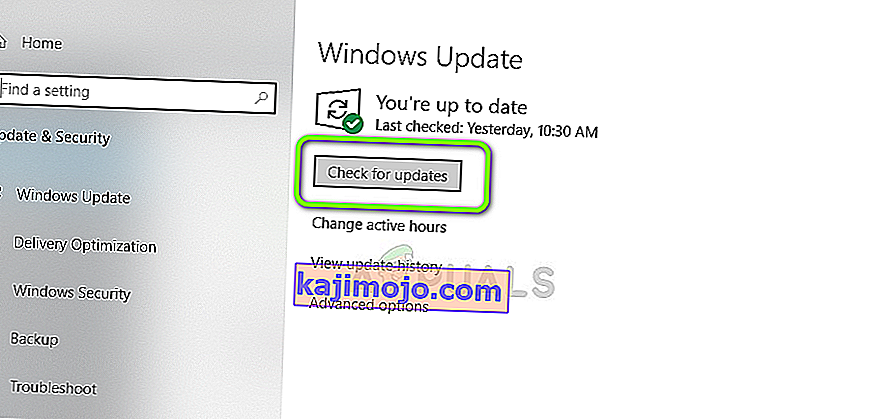
- เมื่อได้รับแจ้งให้รีสตาร์ทให้ดำเนินการดังกล่าวและกลับไปที่หน้าจอ Windows Update เพื่อดูว่าคุณมีการอัปเดตอื่น ๆ ที่รอดำเนินการอยู่หรือไม่
- ลองติดตั้งแพคเกจ Microsoft Visual C ++ Redistributable อีกครั้งและดูว่าข้อความแสดงข้อผิดพลาดได้รับการแก้ไขหรือไม่
หากคุณยังคงพบ ' 0x80240017 Unspecified Error' ให้เลื่อนลงไปที่วิธีการถัดไปด้านล่าง
วิธีที่ 5: การถอนการติดตั้งแพ็คเกจ Microsoft Visual C ++ Redistributable ที่มีอยู่
ตามที่ผู้ใช้ที่ได้รับผลกระทบแนะนำปัญหานี้อาจเกิดขึ้นหากการติดตั้ง Microsoft Visual C ++ ที่แจกจ่ายต่อได้ในปัจจุบันของคุณเสียหาย ผู้ใช้สองรายที่อยู่ในสถานการณ์คล้ายกันได้รายงานว่าข้อความแสดงข้อผิดพลาดไม่เกิดขึ้นอีกต่อไปหลังจากถอนการติดตั้งการติดตั้ง Microsoft Visual C ++ ที่มีอยู่ก่อนที่จะพยายามใช้แพ็คเกจVisual C ++ Redist ที่จำเป็น
ต่อไปนี้เป็นคำแนะนำโดยย่อเกี่ยวกับการถอนการติดตั้งแพ็คเกจ Microsoft Visual C ++ Redistributable ที่มีอยู่ก่อนลองติดตั้งใหม่อีกครั้ง:
- กดปุ่มWindows + Rเพื่อเปิดกล่องโต้ตอบเรียกใช้ จากนั้นพิมพ์“ appwiz.cpl ” แล้วกดEnterเพื่อเปิดหน้าจอโปรแกรมและคุณลักษณะ

- ภายในโปรแกรมและไฟล์หน้าจอข้ามไปยังบานหน้าต่างด้านขวามือคลิกขวาบนMicrosoft Visual c ++ redistแพคเกจและเลือกถอนการติดตั้ง
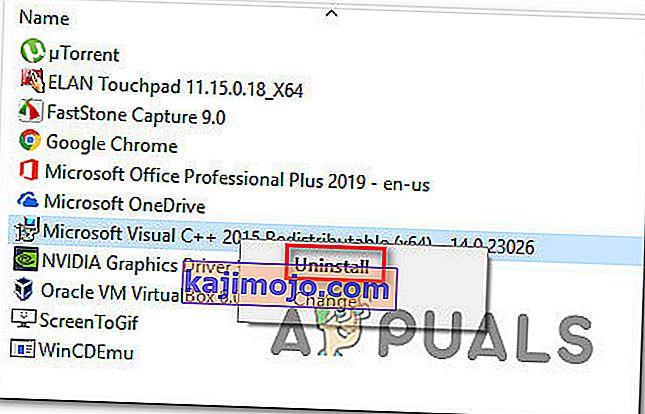
- ในเมนูถัดไปให้คลิกถอนการติดตั้งและปฏิบัติตามคำแนะนำบนหน้าจอเพื่อกำจัดแพ็คเกจการแจกจ่าย Microsoft Visual C ++
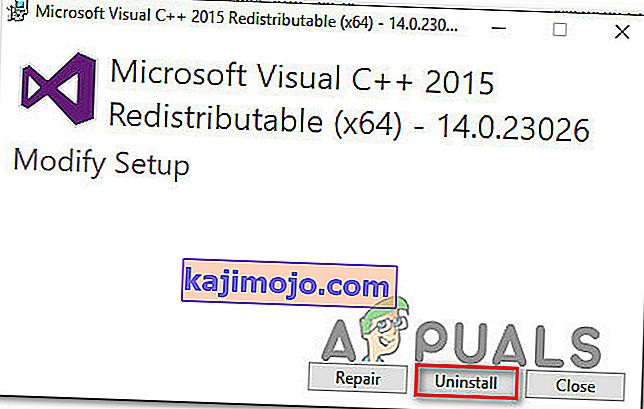
หมายเหตุ:หากคุณมีการติดตั้ง Microsoft Visual C ++ หลายรายการให้ทำซ้ำขั้นตอนที่ 2 และขั้นตอนที่ 3 ทุกครั้ง
- เมื่อคุณจัดการเพื่อถอนการติดตั้ง Microsoft Visual C ++ ทุกครั้งให้รีสตาร์ทคอมพิวเตอร์
- ในการเริ่มต้นครั้งถัดไปให้ดาวน์โหลดและติดตั้งการติดตั้ง Microsoft Visual C ++ ที่จำเป็นจากลิงก์ใดลิงก์หนึ่งเหล่านี้และดูว่าปัญหาได้รับการแก้ไขแล้วหรือไม่:
Visual C ++ Redistributable Package สำหรับ Visual Studio 2013 - ลิงค์ดาวน์โหลด
Visual C ++ Redistributable Package สำหรับ Visual Studio 2015 - ลิงค์ดาวน์โหลด
วิธีที่ 6: การติดตั้ง Python เวอร์ชันเก่ากว่า (ถ้ามี)
หากคุณได้รับข้อความแสดงข้อผิดพลาดนี้ขณะพยายามติดตั้งการแจกจ่าย Python คุณอาจต้องการทำขั้นตอนนี้ซ้ำกับการแจกจ่ายรุ่นเก่าและดูว่าข้อความแสดงข้อผิดพลาดยังคงเกิดขึ้นหรือไม่
ผู้ใช้หลายรายที่พบปัญหาในสถานการณ์ที่คล้ายคลึงกันได้รายงานว่าพวกเขาสามารถหลีกเลี่ยงปัญหานี้ได้โดยการติดตั้งการแจกจ่าย Python รุ่นเก่า
นี่ไม่จำเป็นต้องเป็นการแก้ไขที่ยั่งยืนเนื่องจากคุณอาจต้องอัปเดตเป็นเวอร์ชันล่าสุดในอนาคต แต่จะได้ผลหากคุณกำลังมองหาวิธีแก้ปัญหาด่วนที่จะช่วยให้คุณสามารถติดตั้งการแจกจ่าย Python ได้
ขึ้นอยู่กับสิ่งที่ผู้อื่นในสถานการณ์ที่คล้ายกันจะพูดว่าคุณควรจะสามารถที่จะได้รับแก้ไขปัญหาโดยการดาวน์โหลดหลามเวอร์ชัน 3.4.3 เพียงดาวน์โหลดการแจกจ่ายทำตามคำแนะนำบนหน้าจอและดูว่าคุณได้รับข้อผิดพลาดเดียวกันหรือไม่เมื่อได้รับแจ้งให้ติดตั้งแพ็คเกจ Visual C ++ redist
วิธีที่ 7: ทำการติดตั้งซ่อมแซม
หากคุณมาไกลขนาดนี้โดยไม่มีผลลัพธ์มีโอกาสสูงที่คุณจะพบปัญหานี้เนื่องจากระบบเสียหายบางอย่าง มีสองวิธีที่คุณสามารถใช้เพื่อกำจัดความเสียหายของไฟล์และแก้ไขข้อผิดพลาดที่ไม่ระบุ 0x80240017แต่ผู้ใช้จำนวนมากที่อยู่ในสถานการณ์เดียวกันได้รายงานว่าปัญหาได้รับการแก้ไขแล้วหลังจากที่พวกเขาทำการติดตั้งซ่อมแซม
การติดตั้งซ่อมแซมเป็นขั้นตอนที่ไม่ทำลายซึ่งจะช่วยให้คุณสามารถรีเฟรชส่วนประกอบที่เกี่ยวข้องกับ Windows ทั้งหมดโดยไม่ส่งผลกระทบต่อไฟล์และแอปพลิเคชันส่วนตัวของคุณ ในทางตรงกันข้ามกับการติดตั้งใหม่ทั้งหมดการติดตั้งซ่อมแซมจะช่วยให้คุณสามารถเก็บข้อมูลส่วนบุคคลทั้งหมดของคุณรวมถึงภาพถ่ายเพลงวิดีโอการตั้งค่าของผู้ใช้และแอปพลิเคชันของบุคคลที่สามที่ติดตั้งไว้
หากคุณตัดสินใจที่จะติดตั้งซ่อมแซมคุณสามารถทำตามคำแนะนำที่มีอยู่ในบทความนี้(ที่นี่)